如何找回误删文件win10
更新时间:2024-08-26 11:48:54作者:xiaoliu
在使用Win10系统时,误删文件是一个常见的问题,而如何找回这些误删的文件成为了很多用户关注的焦点,幸运的是Win10系统提供了一些方法来帮助用户找回误删的文件。无论是通过回收站恢复、使用系统自带的文件历史记录功能,还是借助第三方软件,都可以帮助用户轻松找回误删文件,让用户不再为误删文件而烦恼。
步骤如下:
1.在任务栏的小三角下找到windows Defender图标,双击打开。

2.点开第一个带盾牌的小图标。
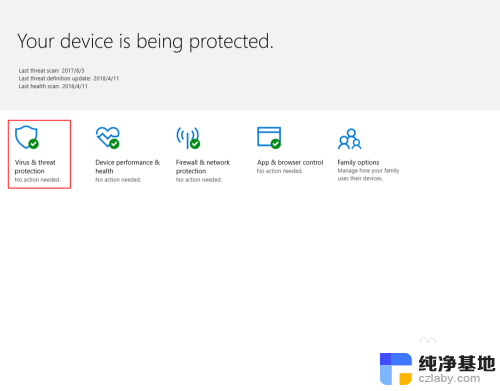
3.找到“扫描历史”,点开。
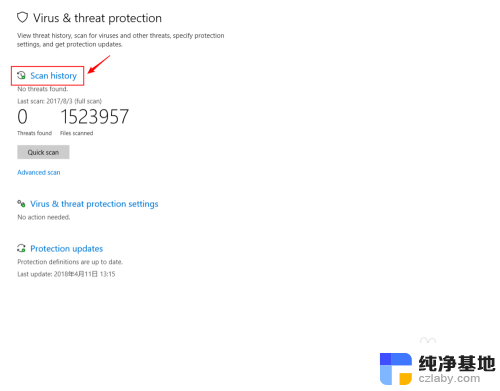
4.找到“隔离的威胁”,在这里就能看到被删掉的文件,点击后可以恢复。你也可以查看之前杀软的记录。
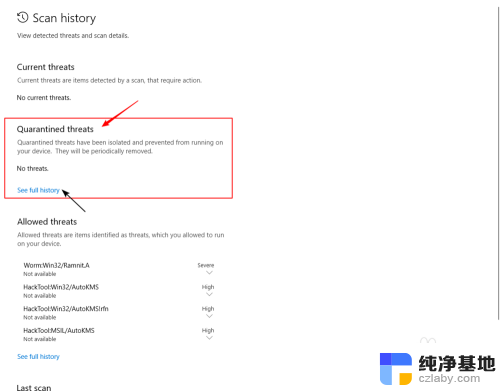
5.如果,依然再次被删除。请先将你下载的文件夹加入“白名单”,方法如下:
回到这个界面,找到“病毒保护设置”,点入。
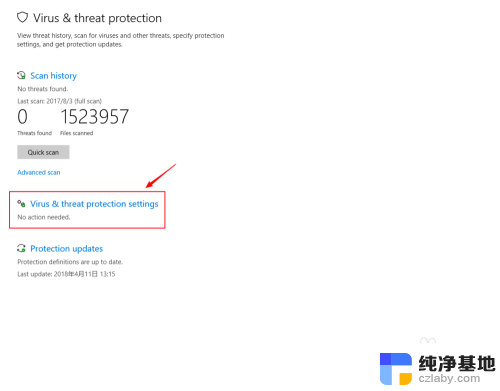
6.往下拉到倒数第二项,“排除”(即“白名单”)。点开“添加或删除“白名单””。
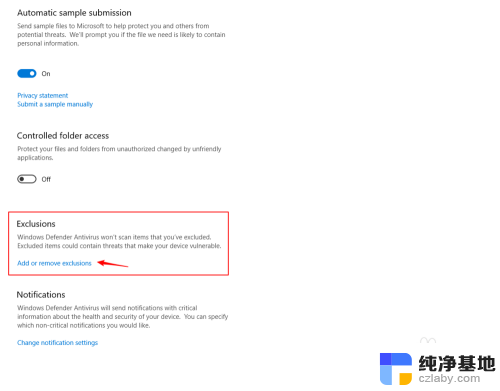
7.在这里选择你的下载路径文件夹。其他文件夹也可照此操作,以后,杀软便不再扫描这里了。
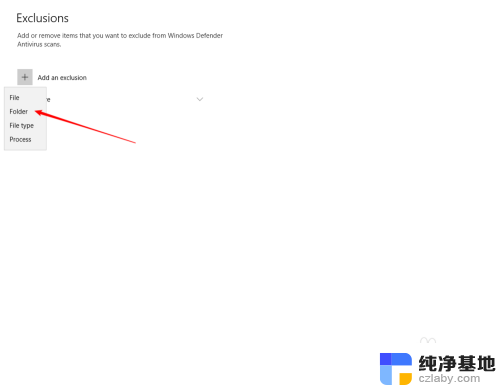
8.好了,现在是不是可以使用了?以后,再下载文件,放到你加入的“白名单”文件夹中,就不会再被删除了。
以上是如何找回误删文件win10的全部内容,遇到相同问题的用户可以参考本文中介绍的步骤来修复,希望能对大家有所帮助。
- 上一篇: 电脑搜索栏点击没反应
- 下一篇: 电脑取消开机选择系统
如何找回误删文件win10相关教程
-
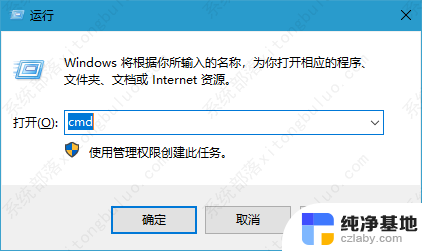 win10 文件 强力删除
win10 文件 强力删除2024-09-05
-
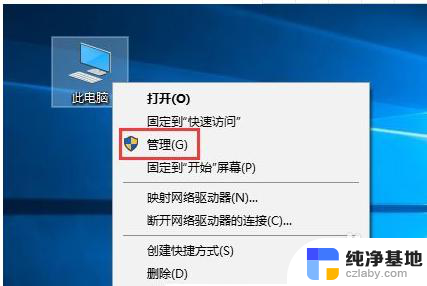 win10如何设置共享文件密码
win10如何设置共享文件密码2023-12-09
-
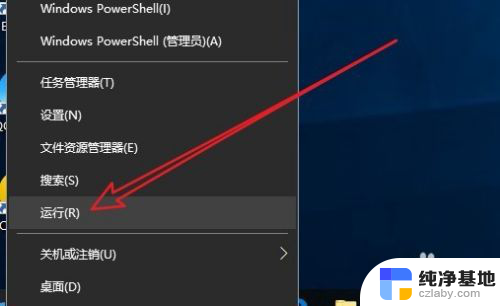 win10如何删除右键菜单选项
win10如何删除右键菜单选项2024-01-03
-
 win10如何删除一个系统
win10如何删除一个系统2024-01-06
win10系统教程推荐